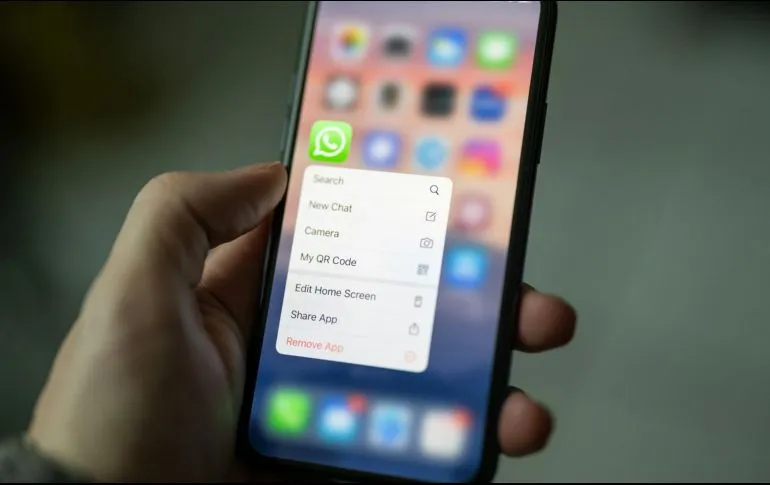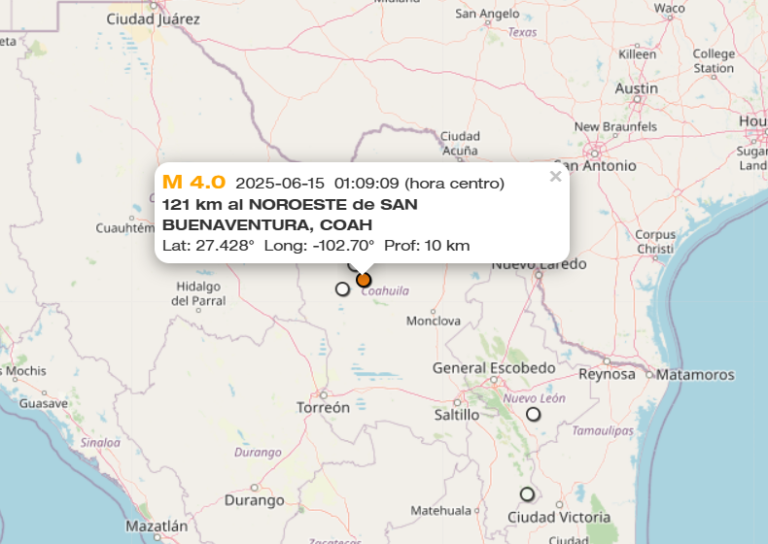Para liberar espacio en dispositivos móviles es importante gestionar los archivos acumulados en aplicaciones como WhatsApp
Para liberar espacio en dispositivos móviles es importante gestionar los archivos acumulados en aplicaciones como WhatsApp, una de las más populares y que tiende a ocupar mucha memoria. Aunque algunos archivos pueden eliminarse manualmente, otros quedan como residuos, lo que sigue afectando el almacenamiento del dispositivo. Por ello, es crucial saber cómo limpiar estos archivos temporales de manera efectiva para mejorar el rendimiento del equipo.
El caché, uno de los principales responsables del uso de memoria, es un almacenamiento temporal de datos diseñado para acelerar el acceso a información en el sistema. Existen diferentes tipos de caché: el del navegador, que guarda archivos de sitios web para cargar páginas rápidamente; el de la CPU, una memoria pequeña y rápida que almacena instrucciones para el procesador; y el de aplicaciones o sistemas operativos, que optimiza el rendimiento al conservar datos de uso frecuente. Aunque útil, el caché puede ocupar un espacio considerable y eventualmente quedar obsoleto, por lo que se recomienda borrarlo ocasionalmente.
En el caso de WhatsApp, aunque no cuenta con una “papelera” como tal, existe una forma de eliminar archivos residuales a través de la opción de “borrar caché”. Para hacerlo, es necesario acceder a la configuración del dispositivo, seleccionar “Aplicaciones” y, dentro de las opciones de almacenamiento de WhatsApp, optar por “Borrar caché”. Este proceso elimina archivos temporales sin afectar los datos principales de la aplicación.
Otra estrategia para liberar espacio es revisar y limpiar los archivos recibidos en canales específicos de WhatsApp. Para ello, se debe acceder a “Ajustes” de la aplicación, seleccionar “Almacenamiento y datos”, luego “Administrar almacenamiento” y, finalmente, elegir los canales que se desean limpiar. Esta opción permite eliminar gifs, imágenes y otros archivos acumulados en estos grupos o listas de difusión.
Por último, es común que se compartan archivos grandes a través de WhatsApp. Para borrar estos archivos pesados, basta con dirigirse a “Almacenamiento y datos” y luego a “Administrar almacenamiento”. En la opción “De más de 5 MB”, se pueden revisar y eliminar fotos y videos que ya no son necesarios, optimizando así el espacio en el dispositivo.
POR: INFORMADOR